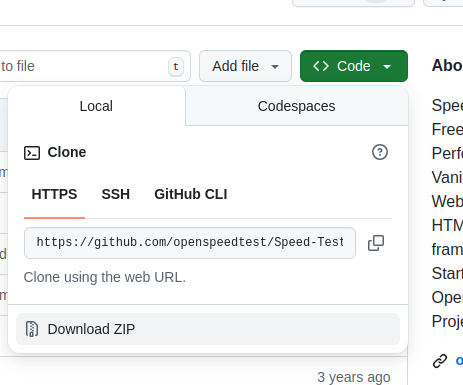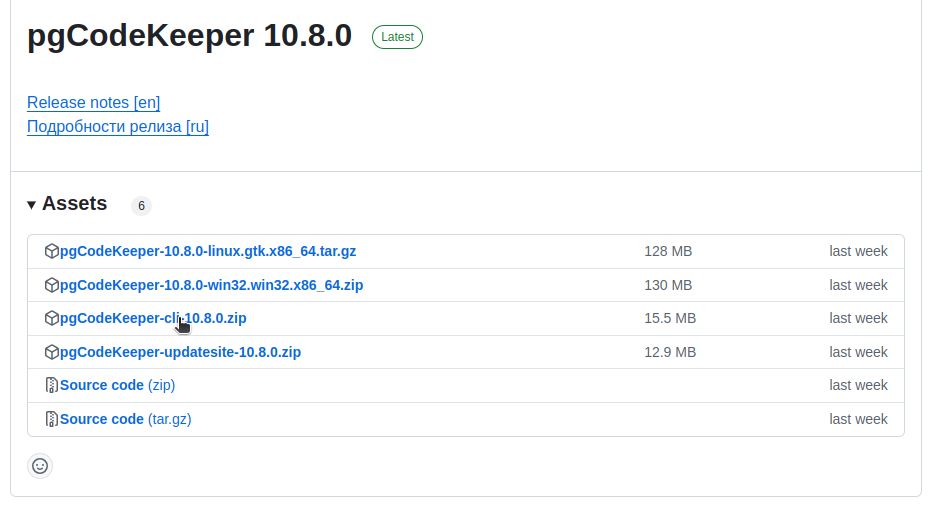Открываем программу Startup Disk Creator (Создание загрузочного диска)
После запуска Startup Disk Creator будет искать ISO-файлы в папке Загрузки, а также на любом подключенном USB-накопителе, на который можно записать данные.
Скорее всего, ваш ISO-образ Ubuntu и нужное USB-устройство будут обнаружены и выбраны в качестве «Исходного образа диска» и «Используемого диска» в окне приложения. Если это не так, нажмите кнопку «Другое», чтобы найти ISO-файл и выбрать нужное USB-устройство из списка.
Читать далее «Запись ISO в Ubuntu»